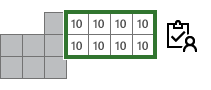Project は自動的に既定の予定表設定 (月曜日から金曜日、午前 8 時から午後 5 時) を提供しますが、この既定がプロジェクトに適さない場合があります。 スケジュールに変更を加える場合の疑問に役立つトピックをいくつか紹介します。
カレンダーに関連するトピック
ヒント: 必要でなくなったカレンダーは、削除してください。
これらのカレンダーはどのように連携しますか?
Project のカレンダーには 4 つの種類があります。基本カレンダー、プロジェクト カレンダー、タスク カレンダー、およびリソース カレンダーです。

重要: Project Web Appで Project を使用する その場合は、管理者にチェックして、基本カレンダーの変更を要求します。

このカレンダーがすべて蓄積され、プロジェクトでの作業のスケジュール方法を決定します。
例
組織がシアトルにあり、通常は 1 日 8 時間の業務が月曜日から金曜日まで行われる場合を考えてみましょう。 基本カレンダーには、これらの稼働日と稼働時間、それに 7 月 4 日の独立記念日や 12 月 25 日のクリスマスといった、会社の休日が反映されます。
プロジェクト マネージャーが 7 月 1 日から 7 月 15 日まで実行される新しいプロジェクトを開始し、その稼働日を火曜日から土曜日にする必要があるとします。
[基本カレンダー] には稼働日が月曜日から金曜日までと表示され、7 月 4 日が非稼働日と示されます。
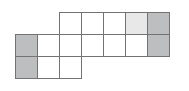
[プロジェクト カレンダー] は基本カレンダーに基づいていますが、土曜日が稼働日、月曜日が非稼働日として追加されます。
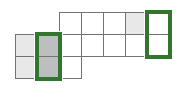
プロジェクトのあるタスクは他の国で実施されるため、7 月 4 日の休日は適用されません。 [タスク カレンダー] には 7 月 4 日が稼働日として追加されます。
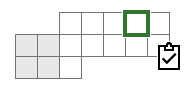
最後に、そのタスクを作業するリソースには、組織の他のリソースとは異なる作業スケジュールが含まれています。 [リソース カレンダー] には、火曜日が非稼働日、水曜日から土曜日までが 1 日 10 時間勤務として追加されます。
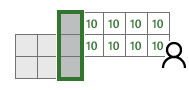
Project でタスクがスケジュールされるときは、割り当てられたリソース カレンダー、タスク カレンダー、プロジェクト カレンダー、そして基本カレンダーが考慮されます。
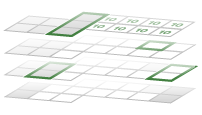
結果として生じる利用可能時間は、Project によるタスクとプロジェクトの開始日と終了日の計算方法に影響します。